制作PPT是很多人工作和学习中常遇到的任务,想要做出一份既专业又美观的PPT,遵循合理的流程至关重要。制作PPT有其内在的逻辑和步骤,按流程操作能让制作过程更顺畅,也能提升PPT的质量。下面,就为大家详细介绍制作PPT的完整流程,帮助你轻松搞定PPT制作。
第一步:下载安装制作PPT的软件
制作PPT离不开专业的软件,目前常用的有两款,分别是Microsoft PowerPoint和WPS演示,大家可根据需求选择。
- Microsoft PowerPoint是微软旗下Office办公套件中的一员,若要使用,只需在微软官网下载并安装Office办公套件,安装完成后就能直接调用。
- WPS演示是金山公司WPS Office套件里的组件,在WPS官网下载安装WPS Office后,就可以使用WPS演示进行PPT制作。
第二步:梳理PPT的文字大纲
在正式制作PPT前,先梳理文字大纲能让内容更有条理。一份规范的PPT通常包含封面页、目录页、转场页(章节页)、正文页和结束页,我们可以在WPS文字中提前规划好各页面的内容。
封面页主要展示标题、副标题、演讲者及日期等基础信息;目录页需清晰列出几个核心目录项;转场页(章节页)的内容要与目录页的目录项对应,起到过渡作用;正文页则是对所属章节内容的具体展开;结束页一般会有致谢语以及演讲者的联系方式等。

第三步:收集PPT所需素材
素材是让PPT更丰富的重要元素,包括图片、公司LOGO、音频、视频等。提前收集好这些素材,能在后续制作时避免手忙脚乱,确保素材与内容匹配,增强PPT的表现力。
第四步:统一PPT的整体风格
统一的风格是PPT专业性的体现,主要涵盖字体、配色、背景样式和效果等方面。想要快速实现风格统一,有两种实用方法。
一是自己设计母版。新建空白演示文稿后,点击【视图】选项卡中的【幻灯片母版】,即可进入母版视图。左侧窗格中,最上方的是主母版,下方则是各种版式母版(如标题幻灯片版式、标题和内容版式等)。若想让设计应用于所有幻灯片,需在主母版中操作;若只需应用于特定版式的幻灯片,选中对应版式母版设计即可。
二是套用现有主题。打开WPS演示后,在【设计】选项卡下能看到各类主题。点击【更多主题】,可查看更多优质主题,还能按风格、配色、字体、付费类型筛选。找到心仪的主题,点击即可一键套用。
第五步:编辑单页幻灯片
完成前期准备后,就可以开始编辑单页幻灯片了。首先为每一页选择合适的版式,比如标题页适合用【标题幻灯片】版式。在左侧幻灯片缩略图中右击幻灯片,选择【版式】,就能看到当前应用的版式(有灰色底纹标识),如需更换点击对应版式即可。
接着,根据梳理好的文字大纲填充内容,并将收集的图片、音频、视频等素材合理添加到对应页面。如果想让PPT更生动,还可以为元素添加对象动画,为页面添加切换动画。
结语
制作PPT并不复杂,只要按照以上几个步骤一步步操作,就能做出一份不错的演示文稿。每一步都有其作用,前期的准备越充分,后期制作就越高效。
如果你正在寻找合适的 PPT 模板,也可以在【PPT制作】中获取。这里不仅有大量设计精美的模板,涵盖各类场景,能为你的创作提供丰富灵感;更有不少免费的模板可供使用。同时,平台支持在线编辑功能,让PPT制作更加高效便利。
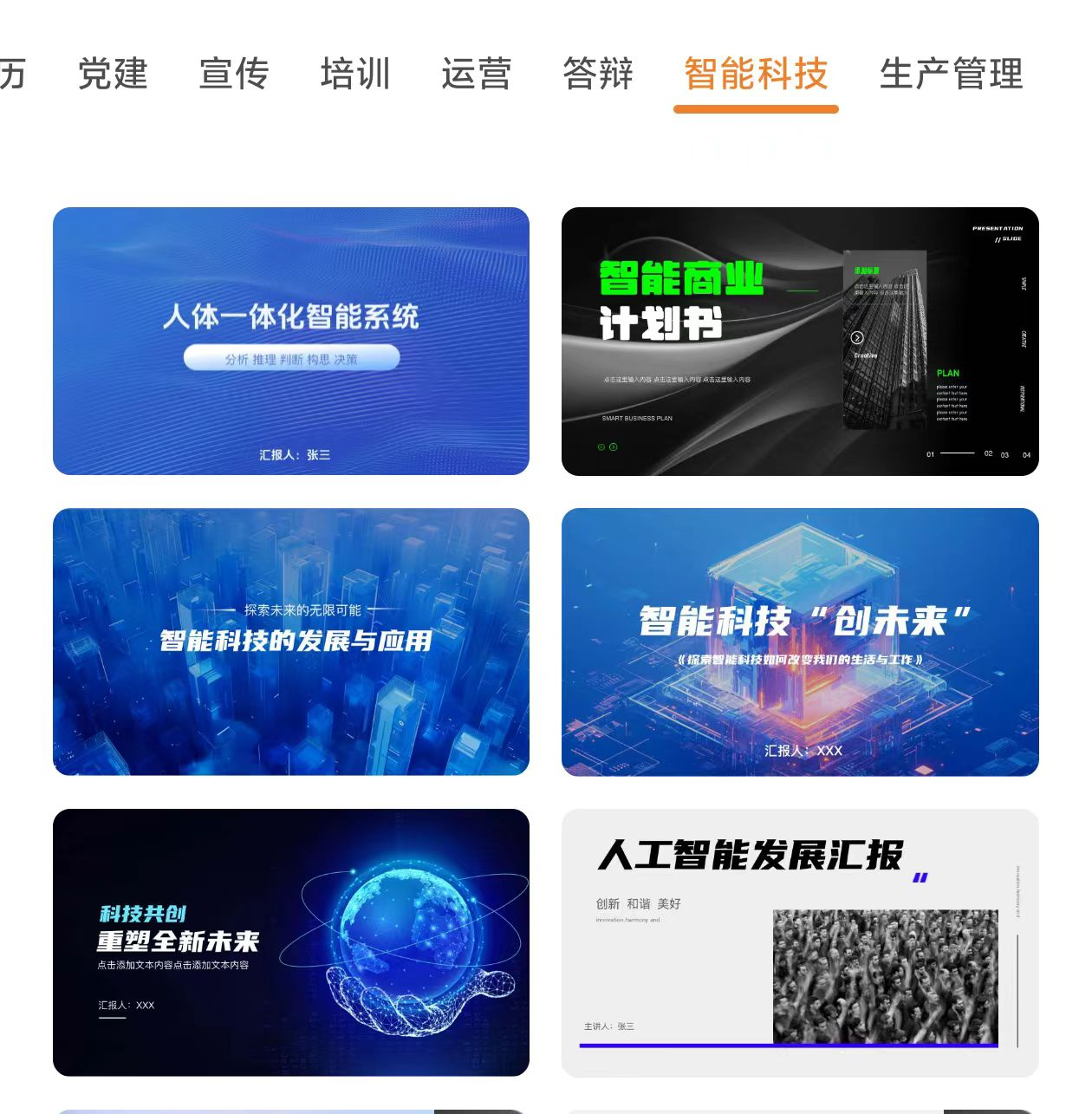









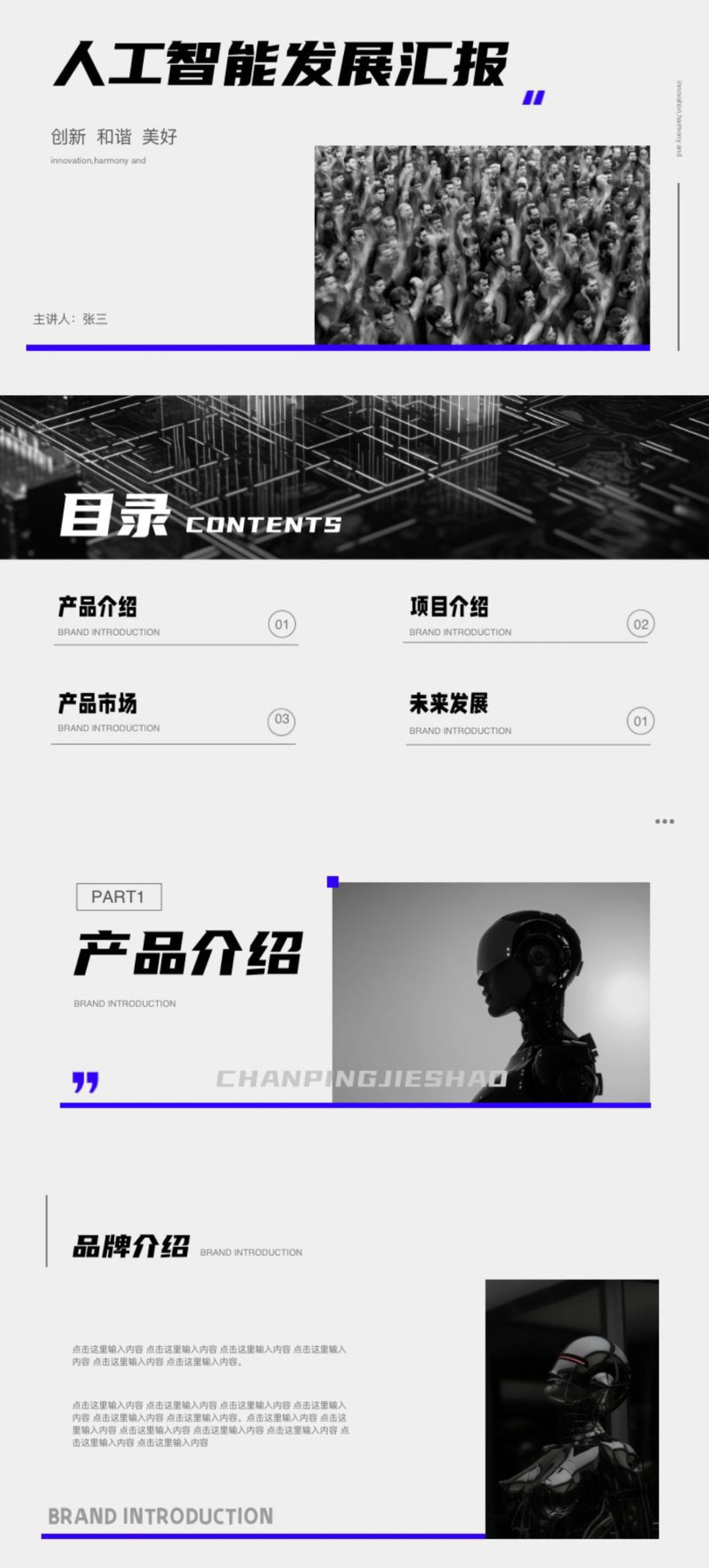
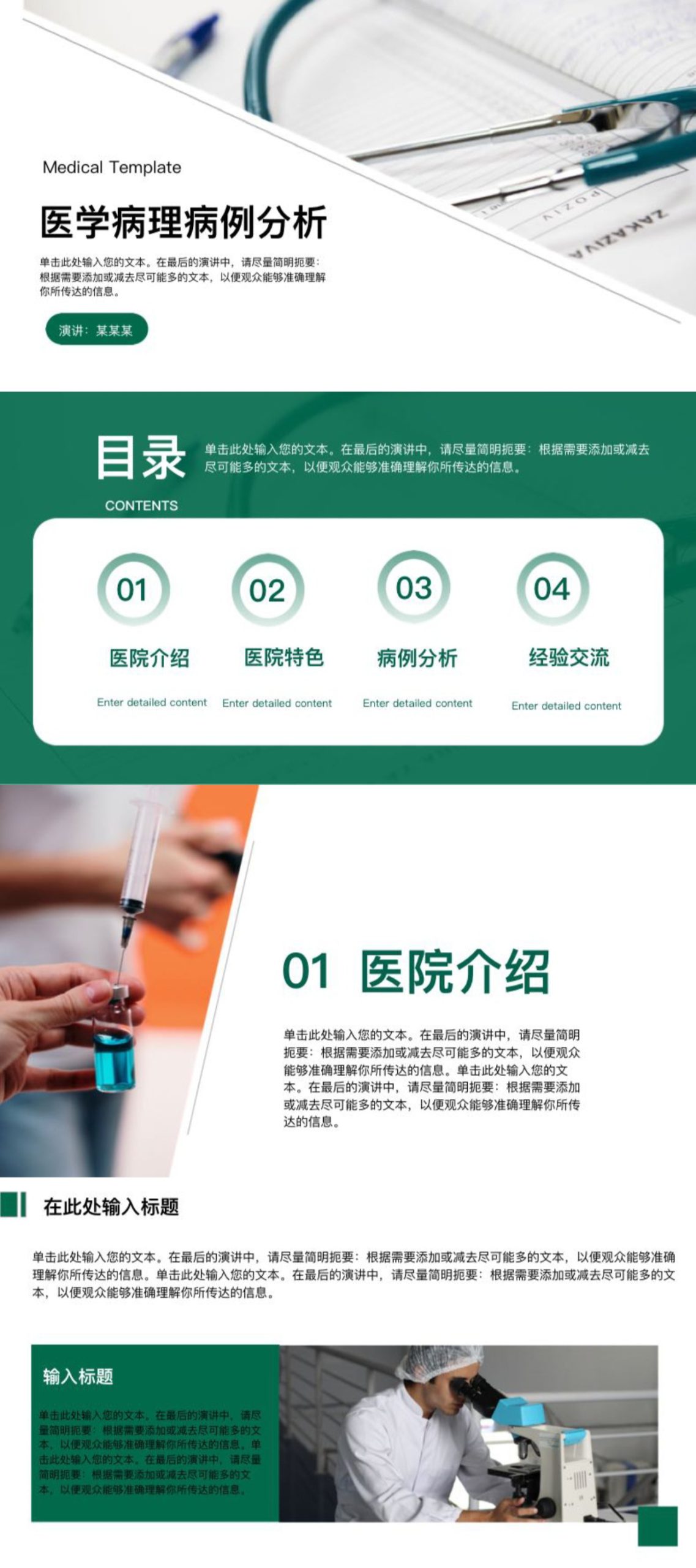

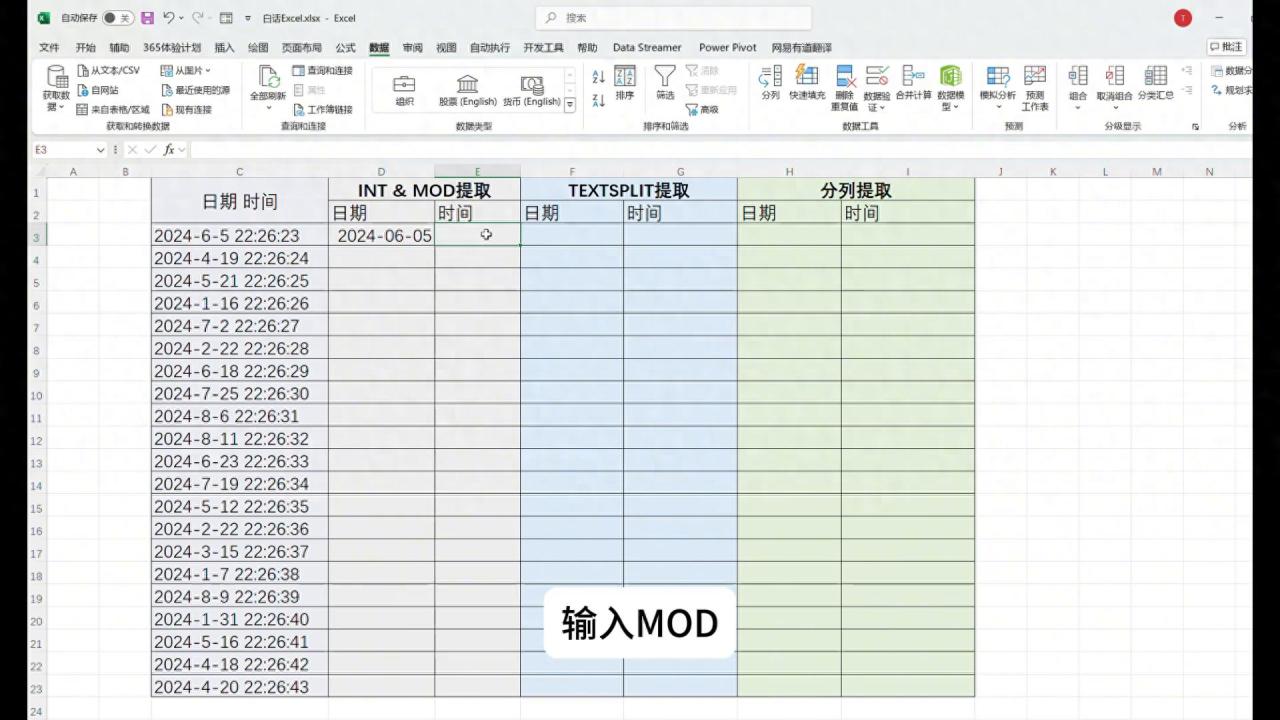
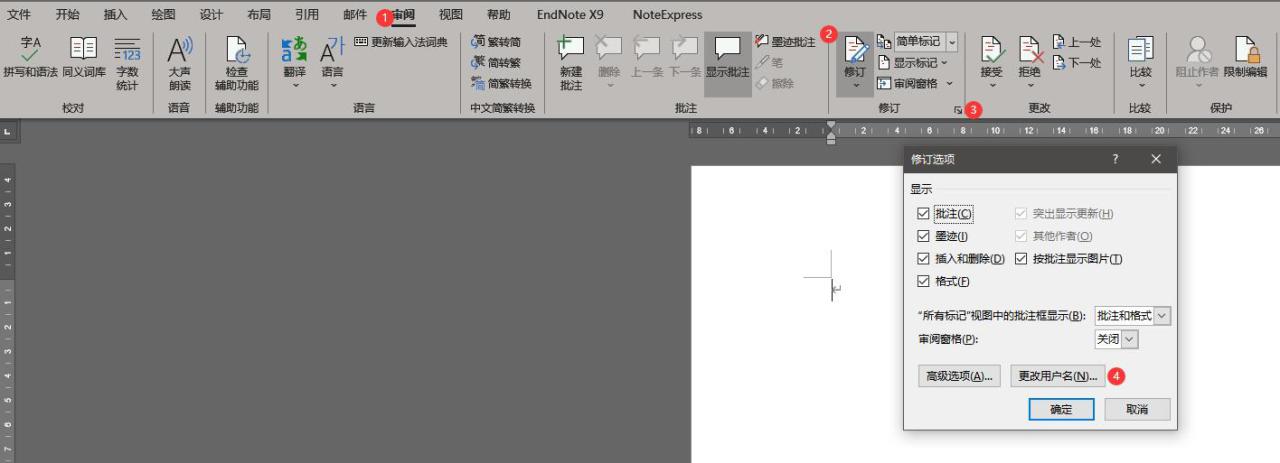
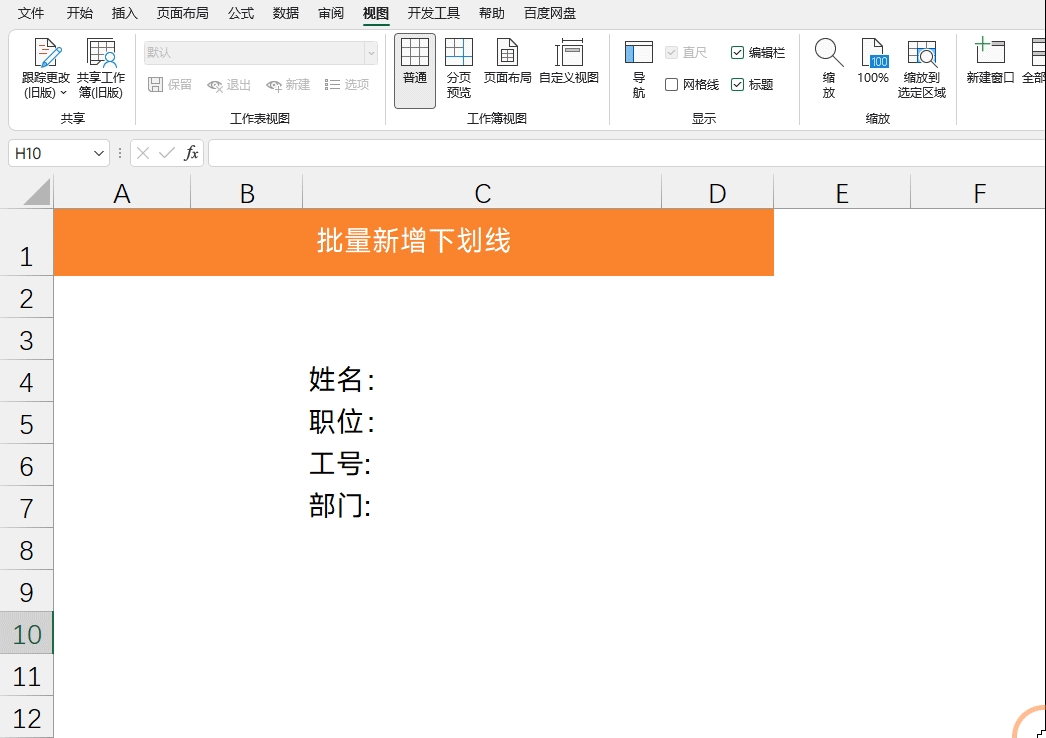

评论 (0)